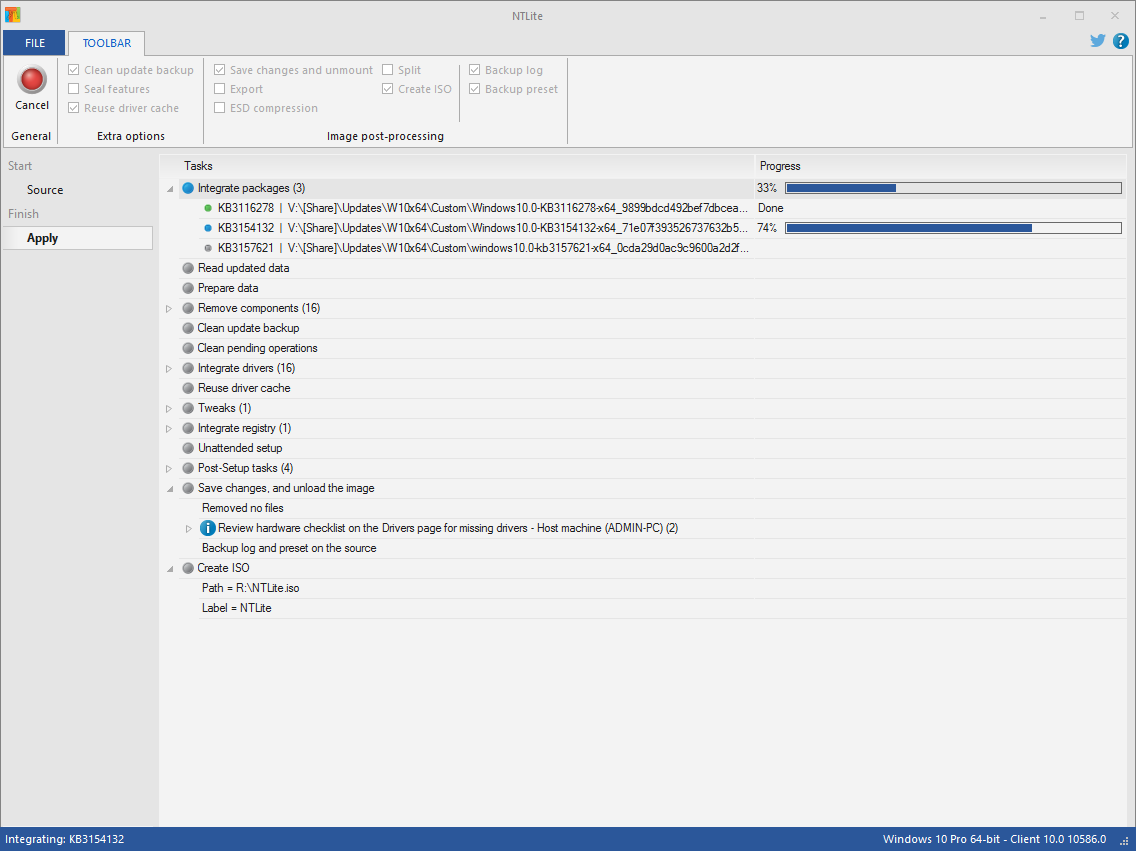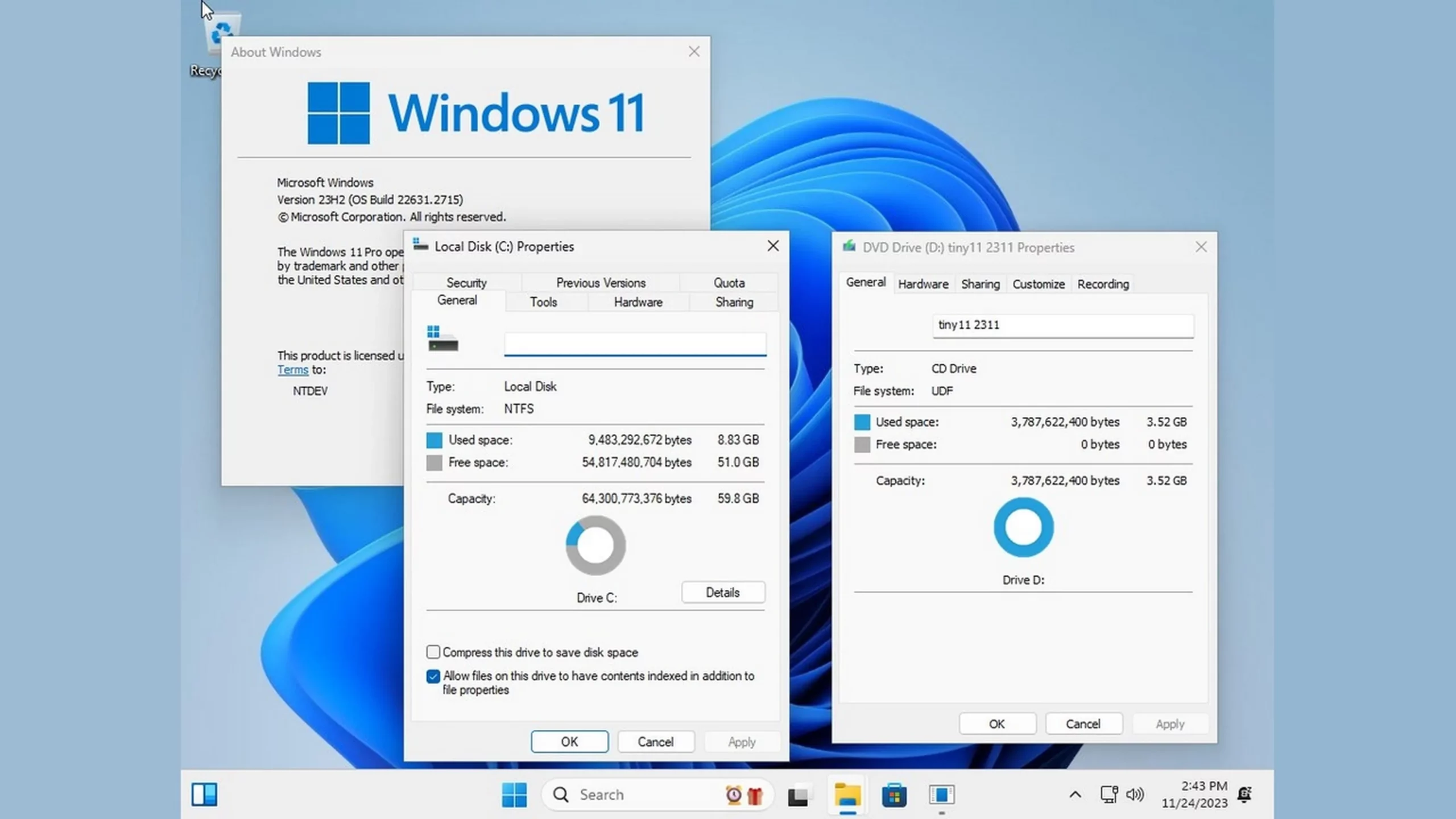- Las ISOs personalizadas de Windows 11 permiten eliminar bloatware y optimizar recursos.
- Existen herramientas seguras como NTLite, WinToolkit y scripts oficiales para crear imágenes a medida.
- Descargar ISOs modificadas de fuentes no confiables puede suponer riesgos de seguridad graves.
- Microsoft ofrece métodos oficiales para personalizaciones profundas en entornos profesionales y domésticos.

Personalizar una ISO de Windows 11 es una tendencia cada vez más común entre quienes buscan un sistema operativo a medida. Desde eliminar aplicaciones innecesarias hasta optimizar el rendimiento para equipos con recursos limitados, las ventajas de adaptar la instalación a las necesidades particulares son evidentes. Sin embargo, muchos usuarios no son conscientes de los riesgos asociados a la descarga de imágenes modificadas de fuentes dudosas, ni de las alternativas seguras y legales que existen para crear una ISO personalizada.
En este artículo te explico de forma sencilla y muy detallada todo lo que tienes que saber sobre la personalización de ISOs de Windows 11: qué son estas imágenes, cuándo merece la pena crearlas, qué herramientas puedes usar (tanto oficiales como de terceros), cómo se realiza el proceso de personalización en detalle y, sobre todo, qué peligros debes evitar para no convertir tu PC en un blanco fácil para virus o pérdida de soporte.
¿Qué es una imagen ISO y para qué sirve?
Una imagen ISO es un archivo que contiene una copia exacta y estructurada de todo el contenido de un disco óptico, como puede ser un DVD de instalación de Windows 11. Desde hace años, este formato es el estándar para distribuir sistemas operativos y software de gran tamaño, ya que permite grabar la imagen en un USB o DVD y realizar instalaciones limpias en cualquier equipo compatible.
Cuando descargas una ISO de Windows 11 desde la web oficial de Microsoft, obtienes el sistema tal como lo concibió el fabricante, con todos sus componentes, aplicaciones y configuraciones por defecto. Este archivo está firmado digitalmente para garantizar su integridad y que no ha sido manipulado.
Sin embargo, existen imágenes modificadas por usuarios o grupos anónimos que circulan en foros, Telegram o páginas web. Estas prometen menos consumo de recursos, más rapidez o eliminación de bloatware, pero entrañan riesgos que no todo el mundo conoce y que veremos en detalle más adelante.
Personalizar la ISO: ventajas, necesidades y peligros
Personalizar una ISO de Windows 11 consiste en modificar la instalación para adaptarla completamente a tus preferencias. Esto puede incluir eliminar aplicaciones como Cortana, juegos, servicios de telemetría, integrar controladores actualizados, añadir idiomas, activar o desactivar características y automatizar todo el proceso para no tener que intervenir durante la instalación.
¿Por qué recurrir a una ISO personalizada?
- Optimizas el arranque y el uso de memoria reduciendo el número de servicios y procesos activos tras instalar Windows.
- Evitas instalar software no deseado que normalmente viene preinstalado (bloatware), como aplicaciones de Xbox, Widgets o juegos.
- Haces tu sistema más seguro si eliminas componentes o servicios relacionados con la telemetría y los datos personales.
- Obtienes una instalación desatendida (unattended) en la que no debes tocar nada durante el proceso, ideal para redes o empresas.
- Personalización visual y funcional, incluyendo fondos de pantalla, temas, idiomas y drivers específicos, todo integrado de serie.
Pero también existen riesgos importantes que debes considerar:
- Las ISOs personalizadas descargadas de fuentes no verificadas pueden contener virus, troyanos o rootkits difíciles de detectar.
- Puedes perder funciones críticas de seguridad si la ISO ha desactivado el firewall, el antivirus o el sistema UAC.
- Extiendes la confianza a desconocidos, ya que pueden haber dejado puertas traseras para controlar el equipo de forma remota.
- No hay garantía de actualizaciones, ya que Microsoft no da soporte a sistemas modificados y podrías quedarte sin parches.
- El sistema podría fallar, no reconocer hardware o presentar pantallazos azules si se han eliminado componentes esenciales.
Por tanto, la recomendación siempre es: si vas a usar una ISO personalizada, créala tú mismo partiendo de una imagen original y usando herramientas fiables. Así controlas cada modificación y minimizas los riesgos.
Herramientas y métodos para crear una ISO de Windows 11 personalizada
Existen diferentes métodos y utilidades para personalizar una ISO, desde herramientas de terceros hasta scripts oficiales pensados para fabricantes y técnicos. Aquí repasamos las opciones más recomendadas y seguras actualmente:
NTLite y WinToolkit: personalización visual, eliminación de componentes y automatización
NTLite y WinToolkit son dos de los programas más utilizados por entusiastas y profesionales para modificar imágenes de Windows antes de instalarlas.
- Eliminar aplicaciones por defecto como Xbox, OneDrive, Cortana, Widgets, etc.
- Desactivar servicios innecesarios (muchos de ellos orientados a equipos empresariales o con hardware específico).
- Integrar drivers y actualizaciones descargadas de Windows Update o del fabricante de tu equipo.
- Automatizar el proceso de instalación creando imágenes desatendidas mediante archivos XML.
- Personalizar el aspecto visual cambiando temas, fondos de pantalla, colores y configuraciones por defecto.
WinToolkit también es muy potente, aunque menos intuitivo que NTLite en algunos apartados. Es ideal para:
- Añadir o eliminar componentes del sistema de forma granular.
- Integrar paquetes de idioma y aplicaciones UWP o eliminar aplicaciones integradas que nunca usas.
- Incluir drivers y actualizaciones desde el minuto cero para que todo funcione tras la instalación.
- Modificar o reemplazar el fondo de pantalla y la pantalla de inicio.
Ambas permiten guardar la imagen personalizada en formato ISO lista para instalar y son compatibles con Windows 10 y 11.
tiny11 core builder: la opción para Windows 11 ultra-ligero
tiny11 core builder es un script desarrollado por la comunidad que permite crear versiones ultra ligeras de Windows 11, eliminando la mayoría de elementos no esenciales. Este método está pensado para equipos muy antiguos o con pocos recursos, ya que consigue que la instalación base apenas ocupe unos 3 GB en disco.
A diferencia de otras ISOs modificadas que circulan por internet y que han sido tocadas por terceros, tiny11 core builder permite modificar tu propia ISO original en local usando un script de código abierto. Así, puedes revisar qué elimina y qué no.
Ten en cuenta que algunas funciones avanzadas o futuras actualizaciones podrían no estar disponibles, y el uso de este método va contra las condiciones de licencia de Microsoft, por lo que puede anular ciertas garantías o soporte.
Método oficial de Microsoft: Personalización profesional de imágenes OEM
Microsoft dispone de una documentación detallada y scripts oficiales para crear imágenes personalizadas dirigidas a fabricantes (OEM) o técnicos que necesitan desplegar equipos en red. Aunque requiere más conocimientos técnicos, es el método más seguro y completo.
Algunas de sus ventajas principales:
- Permite una personalización profunda antes de la instalación: integración de drivers, aplicaciones, idioma, actualizaciones, configuración automatizada (unattend.xml), fondos de pantalla personalizados, paquetes de Office y mucho más.
- Automatiza tareas repetitivas mediante scripts que montan la imagen, aplican todas las modificaciones y crean la ISO resultante.
- Soporta instalación desatendida y despliegue masivo (red o USB).
- Mantiene la integridad de la imagen y minimiza riesgos de malware porque todo lo modificas tú mismo y de forma controlada.
El proceso, aunque largo, está perfectamente documentado en la web de Microsoft e incluye procedimientos para actualizar imágenes, inyectar controladores, personalizar el modo auditoría y capturar la imagen final lista para desplegar en cualquier equipo compatible.
Pasos básicos para personalizar una ISO de Windows 11 de forma segura usando métodos oficiales
Para quienes quieran ir más allá, aquí tienes una guía resumida de los pasos principales para crear una ISO personalizada de Windows 11 con garantías:
- Descargar una ISO original de Windows 11 desde la web oficial de Microsoft. Nunca uses imágenes de webs de dudosa reputación.
- Prepara el entorno de trabajo técnico:
- Un PC con suficiente RAM (mínimo 8 GB) y almacenamiento, Windows 11 Professional instalado y el kit Windows ADK (incluye herramientas de personalización y WinPE).
- Descarga todos los controladores, idiomas, actualizaciones y aplicaciones que vayas a integrar.
- Ten listo un pendrive USB de al menos 16 GB para los despliegues o pruebas de arranque.
- Organiza toda la estructura de carpetas siguiendo la guía de Microsoft: Images, Drivers, Scripts, Updates, Office, Projects, Mount, Unattend, etc. Cada carpeta tiene un propósito concreto y los scripts oficiales esperan encontrar los archivos en esas ubicaciones.
- Integra componentes opcionales copiando los archivos necesarios en las carpetas correspondientes: controladores (.inf), actualizaciones .msu, idiomas, paquetes de características de demanda, aplicaciones UWP, fondos de pantalla personalizados, archivos de Office…
- Usa los scripts proporcionados por Microsoft para montar la imagen, aplicar los cambios y generar la imagen personalizada preparada para instalar.
- Realiza personalizaciones específicas de OEM o necesidades propias durante el proceso, como la configuración de idioma, zona horaria, opción de habilitar el modo S, personalización de la información de soporte, selección de idiomas de Office, etc.
- Guarda y prueba la nueva imagen personalizada en un equipo secundario o máquina virtual antes de usarla en producción. Así validas que funciona, detectas si falta algún controlador o si algo esencial ha sido eliminado.
- Captura la imagen final con las modificaciones hechas en modo auditoría (incluyendo la instalación de software adicional y últimos cambios).
- Despliega la imagen personalizada usando el USB o por red en los equipos de destino.
Componentes que puedes personalizar o eliminar para aligerar tu Windows 11
Las utilidades modernas permiten granularidad absoluta para decidir exactamente qué entra y qué sale en tu instalación. Algunos de los elementos más habituales que los usuarios suelen modificar o suprimir son:
- Aplicaciones y juegos preinstalados: Xbox, juegos, aplicaciones de noticias, widgets, Microsoft Store si lo deseas, Cortana, etc.
- Servicios de Windows innecesarios: Administrador de mapas, pagos y NFC, experiencias de usuario, telemetría, servicios biométricos, Edge Update Service, reconocimiento de voz, sincronización de host, servicios de telefonía, WalletService, zona inalámbrica móvil, entre otros.
- Componentes del sistema: Puedes elegir si deseas eliminar Windows Defender, OneDrive, Windows Ink, soporte para Hyper-V, etc.
- Controladores de hardware: Excluye drivers que sabes que no vas a necesitar para hacer la imagen más universal o más ligera, y añade solo los de tu equipo.
- Características opcionales: Soporte para escritorios remotos, impresión, herramientas de administración, componentes para servidores, etc.
- Privacidad y telemetría: Desactivar o eliminar servicios de recopilación de datos, seguimiento de actividad y diagnósticos.
- Automatización de respuestas: Archivos autounattend.xml para una instalación sin intervención.
Un ejemplo de servicios típicos que se pueden desactivar con NTLite incluye Administrador de mapas, Administrador de pagos y NFC, Control parental, datos de contactos, telemetría, Edge Update, servicios biométricos, telefonía o WalletService.
¿Merece la pena personalizar tu propia ISO de Windows 11?
La personalización de la ISO es especialmente interesante en equipos con hardware limitado, instalaciones repetitivas, entornos profesionales o para quienes buscan un control absoluto sobre su sistema operativo. Incluso si solo buscas una instalación limpia, libre de bloatware y con algunos cambios visuales, ya compensa hacerse tu propia imagen ajustada.
Eso sí, siempre es preferible personalizar partiendo de la ISO original y nunca descargar imágenes anónimas. Así minimizas riesgos, tienes control total sobre lo que entra en tu equipo y puedes volver atrás fácilmente si algo falla.
Redactor apasionado del mundo de los bytes y la tecnología en general. Me encanta compartir mis conocimientos a través de la escritura, y eso es lo que haré en este blog, mostrarte todo lo más interesante sobre gadgets, software, hardware, tendencias tecnológicas, y más. Mi objetivo es ayudarte a navegar por el mundo digital de forma sencilla y entretenida.